テキスト出力
静的解析及び動的応答解析の結果をユーザーが指定する形式で整理し、テキストファイルに出力する機能です。
テキスト出力で提供する機能は次の通りです。
・ 荷重組合わせ条件(荷重セット)別に出力する機能 (出力別にそれぞれ異なる荷重組合わせ条件の指定が可能)
・ 要素、材料、断面等の属性別のフィルターによって選択した部材に対する断面力及び応力度を出力する機能
・ 節点変位及び支点反力を出力する機能
・ 各要素に対してエンベロップで要約結果を出力する機能
・ 各要素に対して要素座標系及び全体座標系で出力する機能
リボンメニュー : 結果 > テキスト出力 > テキスト出力
テキスト出力機能は最終的にテキストファイルを出力するまでに、必要な情報を段階的に入力するようにして進みます。
1. テキスト出力機能を選択すると、図のような荷重セットを選択するダイアログが表示されます。
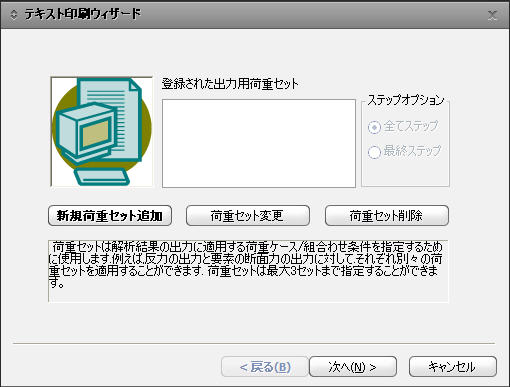
荷重セットは、断面力、節点変位、支点反力などの項目に対し、その出力目的に応じてそれぞれ別途に適用する荷重ケース/
組合わせ荷重ケース/エンベロップのセットです。このダイアログでは、必要なだけ荷重セットを登録することができます。
ステップオプション
施工段階解析または幾何学的非線形解析を実行した場合ステップに対する出力方法を指定します。
全てステップ : すべてのステップに対しての解析結果出力
最終ステップ : 該当のステージの最後のステップに対しての解析結果出力
![]() をクリックすると、次のような荷重セットの入力ダイアログが表示されます。
をクリックすると、次のような荷重セットの入力ダイアログが表示されます。
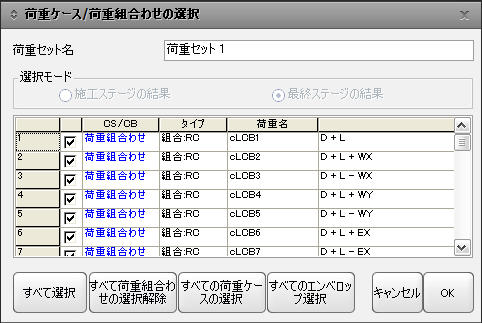
荷重セット名を入力し、希望する荷重ケース/荷重組合わせ条件/エンベロップをチェックして![]() をクリックすると
をクリックすると
荷重セットが登録されます。必要に応じて
![]() をクリックして登録した荷重セットを変更したり、
をクリックして登録した荷重セットを変更したり、
![]() をクリックして登録した荷重セットを削除することができます。
をクリックして登録した荷重セットを削除することができます。
荷重セットの登録が終了すると
![]() をクリックして次の入力ダイアログへ移ります。
をクリックして次の入力ダイアログへ移ります。
2. このダイアログでは要素タイプ別に断面力及び応力度についての出力項目を設定します。まず登録した荷重セットの中から、
要素の断面力及び応力度を出力する荷重セットを選択し、出力する要素タイプにチェックを入れます。この時、ダイアログには
出力可能な要素だけがアクティブになって表示されます。要素タイプの右側にある
![]() をクリックすると出力に関する詳細な設
をクリックすると出力に関する詳細な設
定ができます。
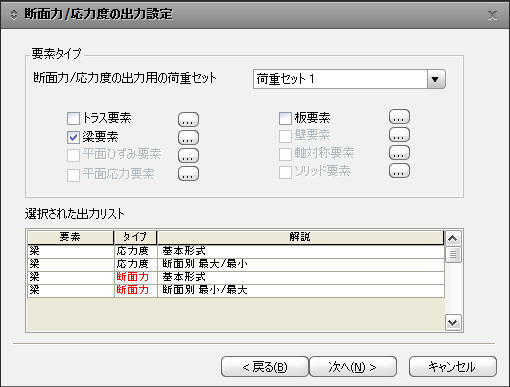
3. 各要素タイプ別に出力項目を設定します。
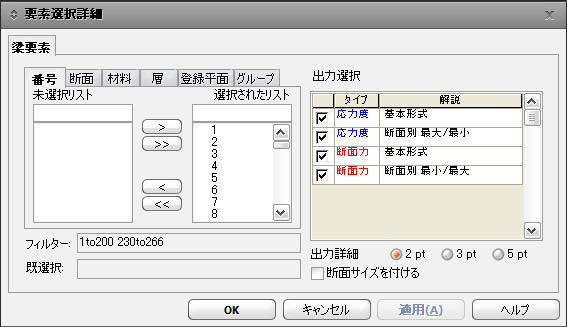
出力用の詳細設定ダイアログは、2つの部分で構成しています。左側で出力する要素を適宜にフィルターを使用して選択し、
右側で出力する内容及びその他の項目を設定します。フィルターには要素、断面、材料、層、登録平面、グループなどが適用
可能であり、各フィルターで選択した属性をすべて満足する要素が最終的に出力されます。下段の"フィルター:"部分にはフィル
ターを通して選択された要素が表示され、"既選択: "の部分にはモデル画面上であらかじめ選択されていた要素が表示されます。
この2つ部分で選択した要素(和集合)が最終的に出力されます。
右側の出力選択では、出力する断面力/応力度及びその出力形式を選択します。"断面別最大/最小"を選択すると、断面番号
別の最大値と最小値が出力されるので結果の分析作業においてたいへん効果的です。
4. 断面力及び応力度についての設定がすべて終了すれば
![]() をクリックして、変位と反力の出力用の入力ダイアログに
をクリックして、変位と反力の出力用の入力ダイアログに
移ります。このダイアログでも同様に出力する項目を設定します。
各断面力/応力度,変位及び反力の出力に対して、その出力の目的に合わせてそれぞれ別途の荷重セットを指定することができます。
5. 最終的に出力する項目の順序及びテキストを保存するファイル名を入力するダイアログが表示されます。
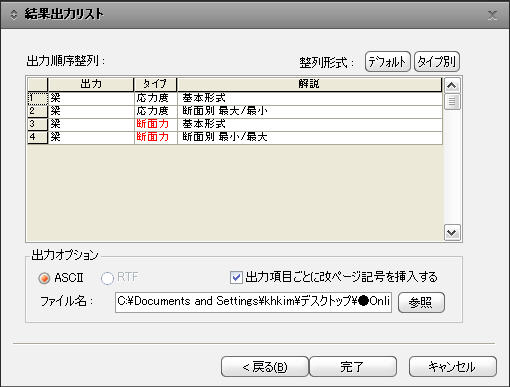
出力項目の順序では、デフォルトとタイプ別の整列が可能です。またマウスで行を選択し、ドラッグすることで順序の変更も
できます。"出力項目ごとに改ページ記号を挿入する"にチェックすると、各出力項目の最後に改ページ記号が挿入され、
テキストを印刷した時に各項目ごとに改ページされます。出力するファイルのパスと名前を入力して ![]() をクリック
をクリック
すると、ファイルへの出力と同時に、その内容がテキストエディタにも表示されます。
テキストエディタの使用方法は、"テキストエディタ"を参照して下さい。
□主な出力成分
AXL:軸力
SHY:せん断力(Y軸)
SHZ:せん断力(Z軸)
TOR:ねじり
MTY:曲げモーメント(Y軸)
MTZ:曲げモーメント(Z軸)
BY+:最大(正値)
BY-:最小(負値)